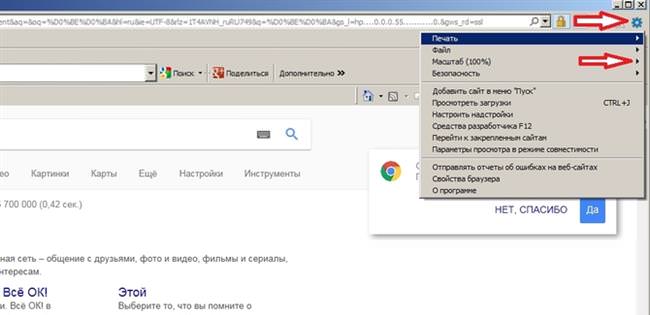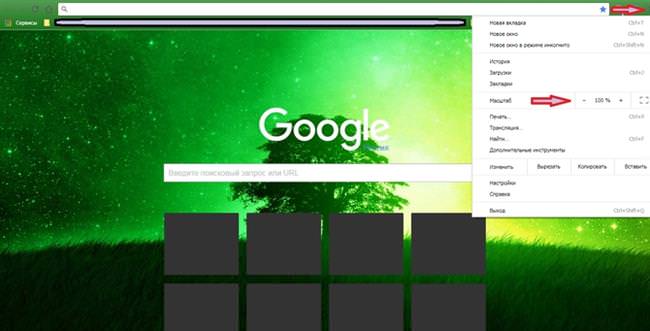Розміри монітора можуть значно відрізнятися, якщо у вас встановлений екран занадто великого або навпаки, маленького дозволу, робота за комп’ютером може стати кілька некомфортною. Виправити ситуацію можна адаптувавши зображення і величину шрифту у вікні браузера.
Немає стандартного розміру для моніторів, яке б не було дозвіл екрану: 800×600, 1024×768, 1280×1024 або інше, більшість сучасних браузерів автоматично підлаштовують всі необхідні параметри актуальні технічні характеристики. Однак, іноді доводиться коригувати масштаб і шрифт самостійно. Зробити це зовсім не складно, якщо знати як. За замовчуванням, для всіх веб-браузерів прописується єдина команда управління цими параметрами – затиснувши клавішу «Ctrl» тиснете плюс, або мінус.
Змінити масштаб і шрифт в Яндексі та Хромі
Щоб змінити спосіб відображення вмісту сторінки «Хрому» достатньо натиснути на кнопку меню, розташовану у верхньому правому куті браузера (на ній немає написів, лише три точки, розташовані вертикально одна над іншою). Відкриється віконце, де сьома сходинка — блок швидкого доступу до налаштувань масштабу. Вибираєте + або –в залежності від того хочете збільшити або зменшити розміри відображається браузером вмісту.
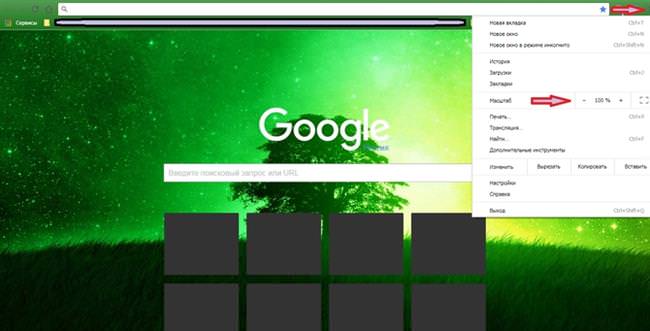
У «Яндекс» зміна цих параметрів теж не відрізняється хитромудрістю – все точно так само, нам потрібен правий верхній кут, тиснемо на кнопку виклику меню. Вона тут з трьома горизонтальними смужками. Потім, натискаючи плюс або мінус, регулюємо відображається розмір. Є ще другий, більш складний спосіб – відкривши меню натиснути на підрозділ «налаштування», перегорнути вниз до мітки «додаткові налаштування», відкривши їх, знаходимо пункт «масштаб», який дозволить нам змінювати величину відображення (важливо: тут стоять відсотки, а не пікселі).
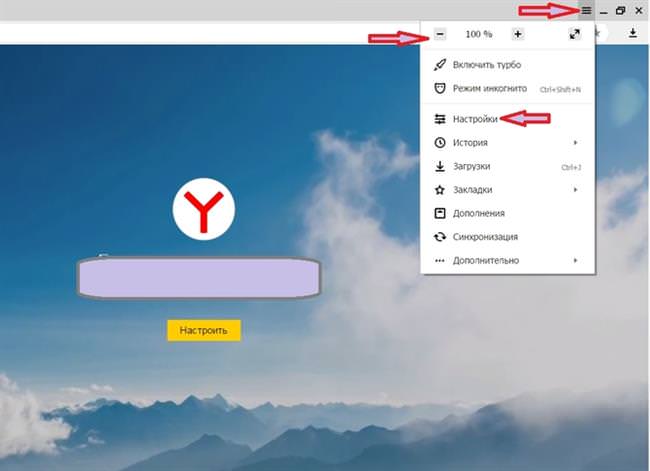
Використовуємо Оперу
Щоб змінити розмір шрифту або зображення користувачу «Опери» потрібно буде натиснути на кнопку виклику меню, шукаємо її вгорі, праворуч. Виконана вона як звичайна червоненька буква «О». Вам відкриється випадаючий список, де ви одразу ж побачите потрібний розділ «масштаб». Кнопочки для його налаштування, представлені як знаки дозволять зручно змінювати відображення. Праворуч від них розташована кнопка повного скидання цих настройок на заводські (на цій кнопочці немає написів, лише чотири стрілочки, спрямовані в центр кнопки).
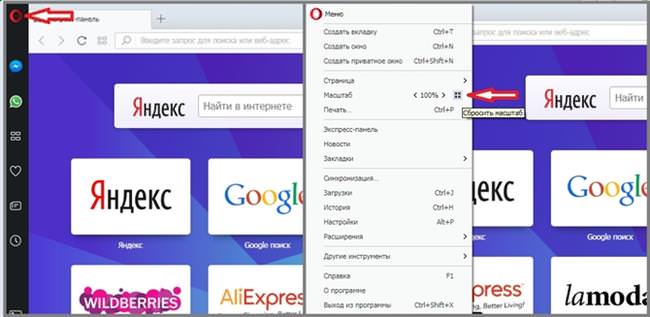
Вибираємо менеджер закладок для повсякденного використання
Масштаб і шрифт в Мозилле
Ті, хто віддає перевагу «Мозиллу» знайдуть доступ до зміни потрібних нам налаштувань, відкривши меню. Інструмент регулювання розташований на самій верхній сходинці підменю, він представлений як: + 100% — (мінус).
Щоб відкрити меню, тиснемо піктограму, виконаний як квадратик сірого кольору з трьома поперечними смужками. Крім того, ви можете змінювати відображення вмісту вікна браузера за допомогою коліщатка миші, для цього слід провертати коліщатко, попередньо затиснувши клавішу Ctrl.
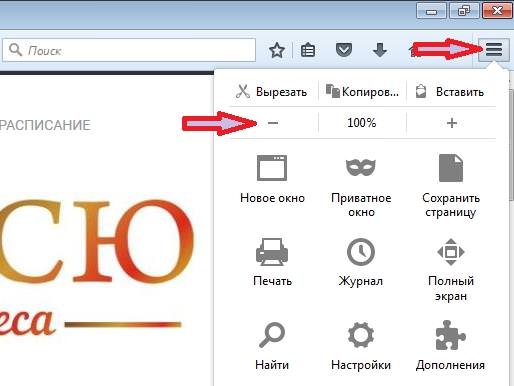
Налаштування Internet Explorer
Користувачу «Експлорер» щоб змінити параметри відображення сторінки або розміри відображуваного шрифту, потрібно натиснути значок виклику меню налаштувань, виконаний він як невелика шестірня світло-синього кольору. Розташовується кнопка стандартно – верхній правий кут. Третій підрозділ відкривається випадаючого списку «масштаб» — може бути неактивний до тих пір, поки ви не завантажте будь-яку сторінку. Але варто вам відкрити будь-який сайт або просто щось набрати в пошуковику – розділ буде активним, а налаштування стануть доступні (маленький чорний трикутник розміщений праворуч).